LinkedIn Sales Navigator フィルター ガイド
公開: 2023-10-02LinkedIn Sales Navigator のフィルターを理解することで、その可能性を解き放ちます。これは、B2B 見込み客の成功のための秘密兵器です。 35 個のリード フィルター、16 個のアカウント フィルター、およびキーワード フィルターを使用すると、強力なツールを活用できるようになります。
時間のかかる検索に別れを告げ、ピンポイントで見込み客を獲得しましょう。 LinkedIn Sales Navigator フィルターを詳しく見てみましょう。
Sales Navigator のリード フィルターを使用して理想的なリードを発見する
あなたの購入者のペルソナに合った専門家を簡単に見つけられることを想像してみてください。 Sales Navigator の見込み客フィルターがそれを現実にします。
これらの LinkedIn Sales Navigator フィルターのロックを解除する方法は次のとおりです。
- Sales Navigator のホームページにアクセスします。
- 「リードフィルター」をクリックすると、フィルターが表示されます。
キーワードフィルター
キーワード フィルターはあなたの頼れる相棒です。 指定した単語を含む LinkedIn プロフィールを検索します。 他のフィルターやブール文字列と組み合わせて検索にスパイスを加え、より洗練された結果を得ることができます。
カテゴリー: 会社
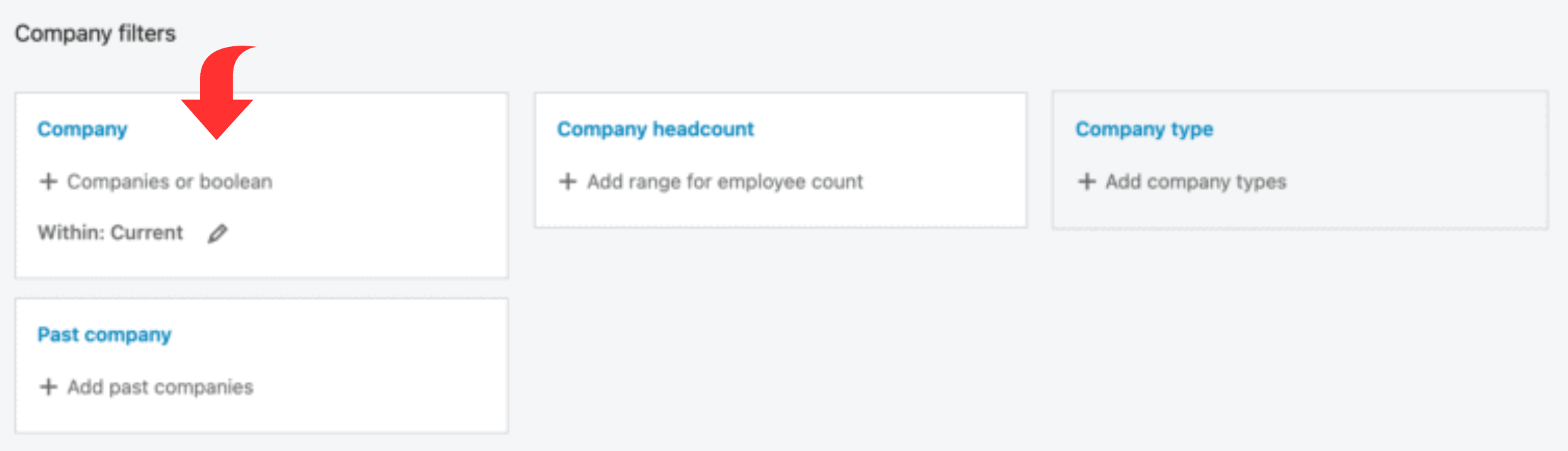
現在の会社
現在働いている場所に基づいて人材を見つけます。
過去の会社
前職に基づいて人材を検索します。
会社の従業員数
企業の規模に基づいて企業を見つけたい場合は、すべての企業が LinkedIn でこの情報を定期的に更新しているわけではないことに注意してください。
また、規模のカテゴリは非常に幅広いため、非常に具体的な企業の人数情報が必要な場合には、このフィルターは完璧ではない可能性があります。 このフィルターには、独立して働く人々のためのカテゴリも含まれています。
会社の種類
ターゲットにしたい企業の種類がキャンペーンにとって重要であると考えられる場合は、[企業タイプ] フィルターを使用するとよいでしょう。
ただし、企業の種類に関する情報はその企業の LinkedIn ページから得られるため、必ずしも正確であるとは限らないことに注意してください。
このフィルターを通じて遭遇する可能性のある一般的な企業のタイプをいくつか示します。
- 公開会社: 誰でも株式を購入できる会社です。
- 非公開企業: 通常、数人が所有する小規模な会社です。
- 非営利: 利益を上げることに重点を置いていない企業です。
- 教育機関: 学校や大学です。
- パートナーシップ: これらは、数人が共同所有するビジネスです。
- 自営業: これは、誰かが自分の会社を所有し、そこで働いている場合です。
- 自己所有: 自分のビジネスを経営している個人です。
- 政府機関: これらは政府の一部です。
本社
また、LinkedIn Sales Navigator フィルターを使用して、大陸、世界の一部 (ヨーロッパ、中東、アフリカなど)、国、地域、都市ごとに、企業の所在地に基づいて企業を検索することもできます。
さまざまな地域の略語
- 南アメリカ
- APAC: アジア – 太平洋
- アフリカ
- オセアニア
- アジア
- 北欧人
- MENA: 中東および北アフリカ
- 北米
- EMEA: ヨーロッパ、中東、アフリカ
- ヨーロッパ
- ベネルクス: これには、ベルギー、オランダ、ルクセンブルクが含まれます。
- DACH: D – ドイチュラント (ドイツ)、A – オーストリア、CH – Confœderatio Helvetica (スイスの正式名)。
- APJ: アジア太平洋と日本
LinkedIn Sales Navigator を初めて使用しますか? LinkedIn Sales Navigator の使用方法に関する包括的なガイドをご覧ください。
カテゴリー: 役割
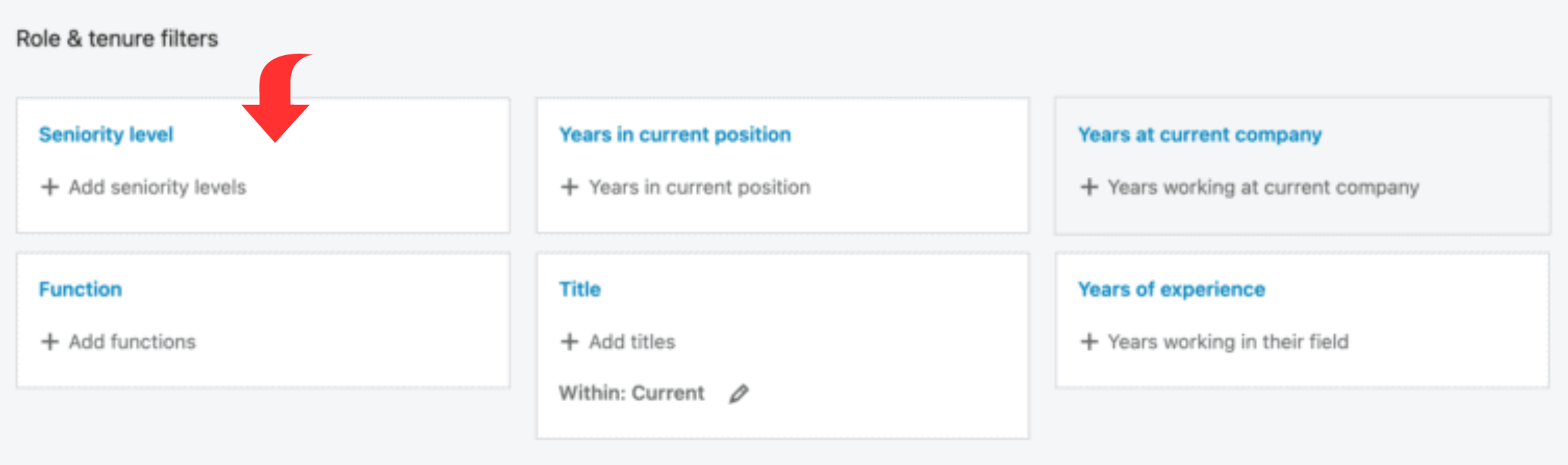
関数
関数フィルターを使用すると、社内で勤務している特定の部門に基づいてリードを検索できます。
現在の役職
このフィルタを使用して、現在の会社で現在保持している役職に基づいて見込み客を検索します。
過去の役職
このフィルターを使用すると、さまざまな企業での前職での役職に基づいて見込み客を見つけることができます。
年功序列
年功レベルは、現在の会社の管理構造におけるリーダーのレベルを示します。
たとえば、CXO は CEO や CFO などの最高幹部の役職を指します。 複数の年功レベルを選択できます。
現在の会社に在籍した年数
この Sales Navigator フィルタは、現在の会社での勤続年数に基づいて見込み客を見つけるのに役立ちます。
時間範囲の説明
- 1 ~ 2 年: これには、1 年から 2 年 11 か月までの任意の期間が含まれます。
- 3 ~ 5 年: これには、3 年から 5 年 11 か月までの任意の期間が含まれます。
- 6 ~ 10 年: これには、6 年から 10 年 11 か月までの任意の期間が含まれます。
- 10 年以上: これには 11 年以降も含まれます。
現職在職年数
この Sales Navigator フィルタを使用すると、現在の役割に就いてからの年数に基づいて見込み顧客の検索を絞り込むことができます。
時間範囲の説明
- 1 ~ 2 年: これには、1 年から 2 年 11 か月までの任意の期間が含まれます。
- 3 ~ 5 年: これには、3 年から 5 年 11 か月までの任意の期間が含まれます。
- 6 ~ 10 年: これには、6 年から 10 年 11 か月までの任意の期間が含まれます。
- 10 年以上: これには 11 年以降も含まれます。
カテゴリー: 個人
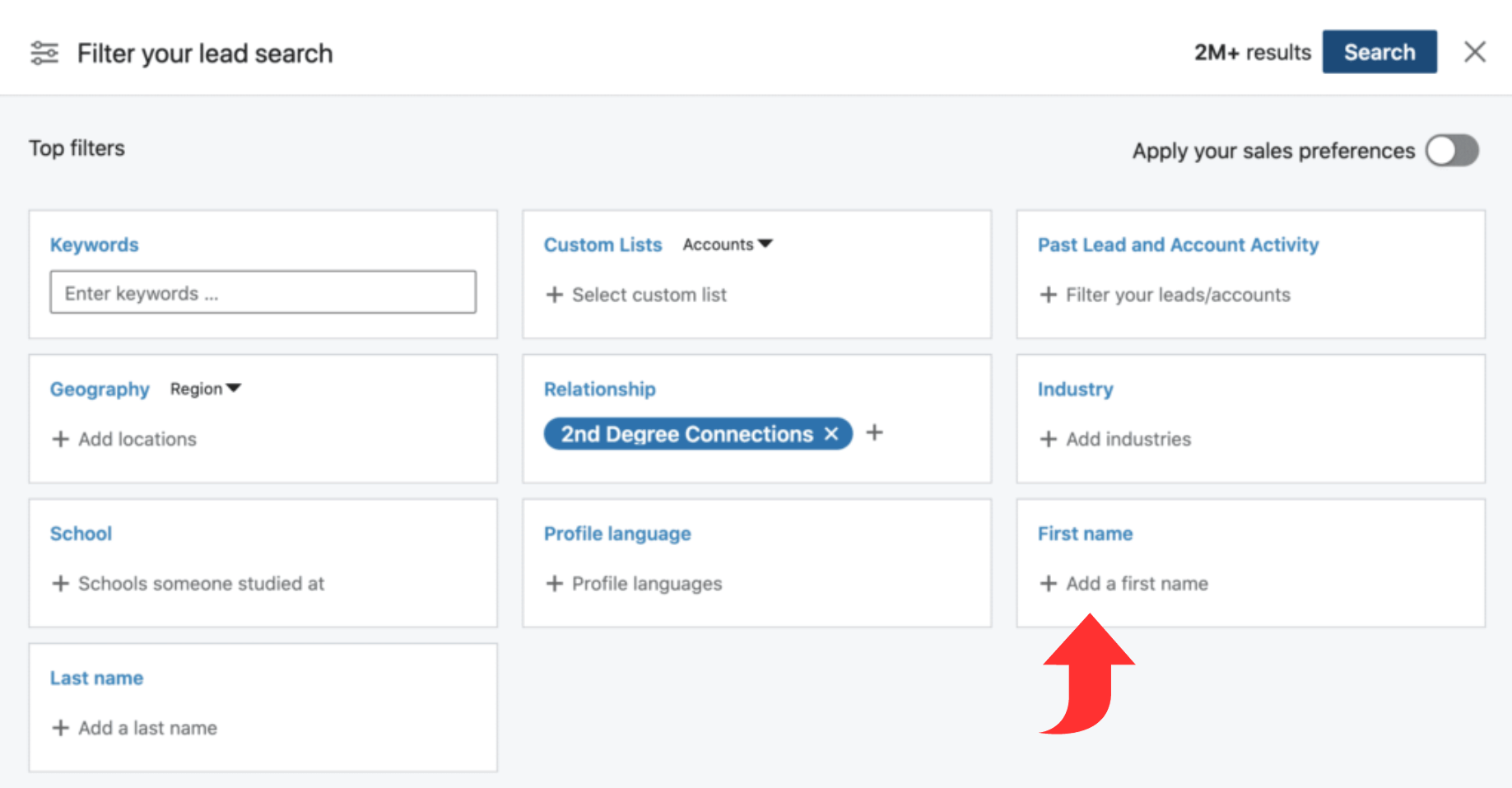
ファーストネーム
リードを名で検索します。 繰り返しエントリを追加しないでください。
苗字
姓から見込み客を発見します。 繰り返しエントリを追加しないでください。
プロフィール言語
LinkedIn アカウントの言語に基づいてリードをフィルターします。
積年の経験
この Sales Navigator フィルターは、LinkedIn プロフィールの職歴に示されている合計の職歴に基づいてリードを識別します。 ここには複数のエントリを含めることができます。
時間範囲の説明
- 1 ~ 2 年: これには、1 年から 2 年 11 か月までの任意の期間が含まれます。
- 3 ~ 5 年: これには、3 年から 5 年 11 か月までの任意の期間が含まれます。
- 6 ~ 10 年: これには、6 年から 10 年 11 か月までの任意の期間が含まれます。
- 10 年以上: これには 11 年以降も含まれます。
地理

地理的位置 (大陸、地理的区分、国、都市、郵便番号) に基づいて見込み顧客を検索します。
地域
LinkedIn Sales Navigator フィルターを使用して、多数の地域を追加したり、検索から特定の地域を削除したりできます。
地域の略語
- 南アメリカ
- APAC: アジア – 太平洋
- オセアニア
- MENA: 中東および北アフリカ
- アジア
- 北欧人
- EMEA: ヨーロッパ、中東、アフリカ
- ヨーロッパ
- APJ: アジア太平洋と日本
- ベネルクス: ベルギー、オランダ、ルクセンブルク。
- 北米
- アフリカ
- DACH: D – ドイツ (ドイツ)、A – オーストリア、CH – Confœderatio Helvetica (ラテン語でのスイスの正式名称) の頭字語。
郵便番号
さまざまな州のさまざまな都市の郵便番号は重複しているため、郵便番号の最初の桁を入力すると、さまざまな都市および地域/国とともに郵便番号のドロップダウン メニューが表示されます。
優先エリア半径を設定することもできます。 このフィルタを使用すると、複数のエントリを追加できます。
グループ
この Sales Navigator フィルターは、特定の LinkedIn グループのメンバーであるユーザーを検索するのに役立ちます。 グループ名またはキーワードを入力すると、利用可能なグループが表示されます。 Sales Navigator は、検索語を含むグループを提案します。
業界
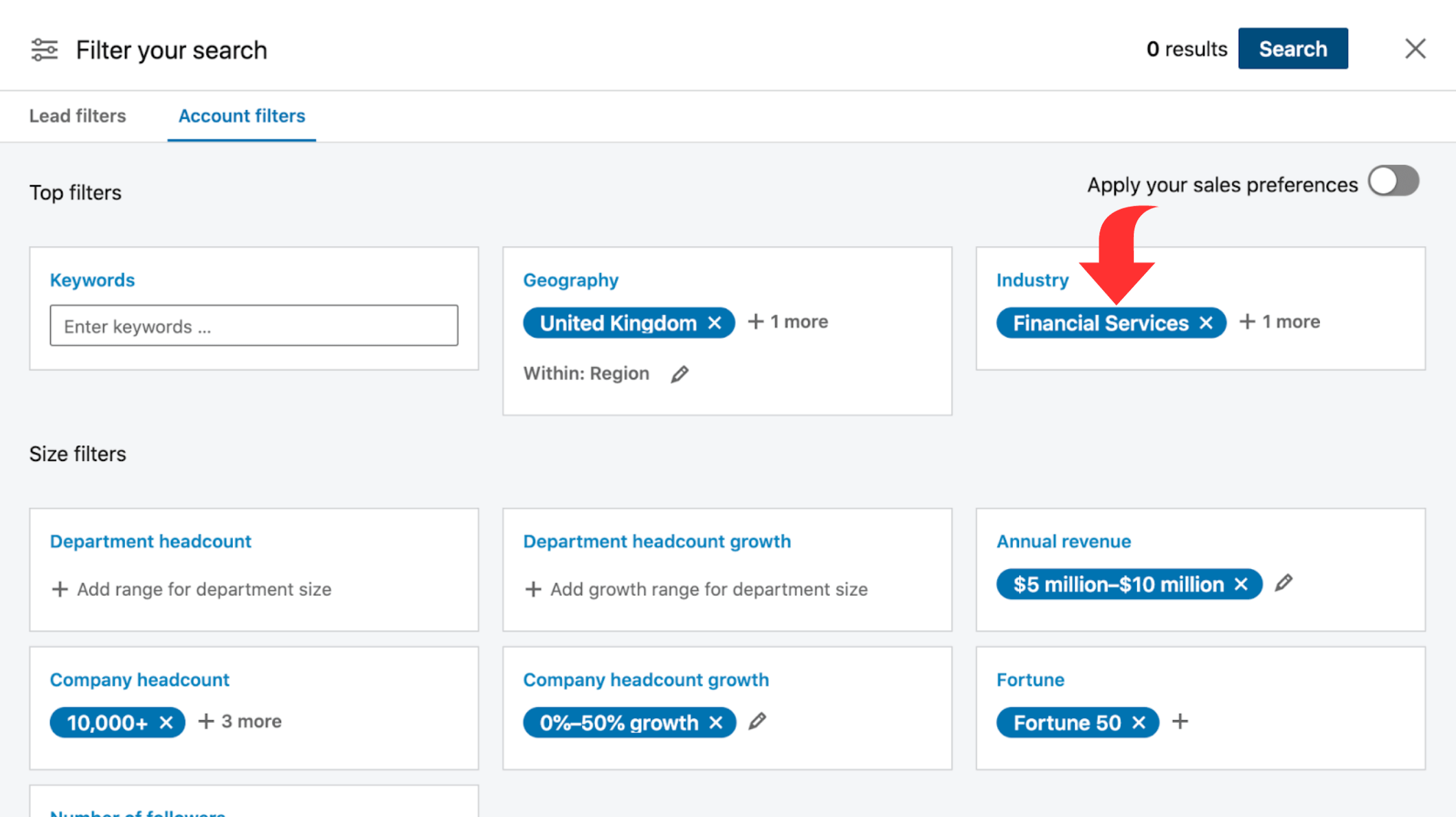
Sales Navigator でドロップダウン メニューを使用して利用可能な 413 の業界から選択します。
学校
LinkedIn プロフィールにリストされている大学、大学、さらには高校の詳細に基づいて見込み客を見つけます。 このフィルターに表示するには、学校に LinkedIn アカウント ページが必要です。
カテゴリ: 投稿コンテンツ
記事内のキーワード
このフィルターは、たとえハッシュタグの形式であっても、投稿内で特定のキーワードを使用したすべての LinkedIn メンバーを検索するのに役立ちます。
LinkedIn は、検索結果に一致するすべてのリードを表示し、「最近 LinkedIn に投稿」というマークを付けて、過去 30 日以内に投稿したリードを強調します。
ただし、LinkedIn でハイライト表示された投稿には、必ずしも特定のキーワードが含まれているとは限らないことに注意することが重要です。 代わりに、LinkedIn では、他の投稿であなたのキーワードを使用したリードによって過去 30 日間に行われた投稿が表示される場合があります。
最適な結果を得るには、「記事のキーワード」フィルターを他のフィルターと組み合わせて使用することをお勧めします。
カテゴリー: 購入者の意図
これらの LinkedIn Sales Navigator フィルターは、あなたのアウトリーチに応答する可能性が高い、またはあなたのサービスに興味を示す可能性が高い見込み客を見つけるのに役立ちます。
あなたの会社をフォローしてください
LinkedIn であなたの会社をフォローしているものの、まだ顧客ではない人は、選択肢を調査し検討している段階にある可能性があります。
これらの見込み客は、あなたが提供するものに興味を持っていますが、まだ決めていません。 したがって、それらをターゲットにすることはビジネスにとって有利になる可能性があります。
ありがたいことに、この LinkedIn Sales Navigator フィルターの使用は簡単です。トグル ボタンを右にスライドするだけで準備完了です。
最近あなたのプロフィールを閲覧しました
誰かがあなたの LinkedIn プロフィールを閲覧するとき、その背後にはさまざまな理由が考えられます。 それを知るためには、手を差し伸べることが重要です。
LinkedIn では、あなたのプロフィールを誰が閲覧したかを確認するための 3 つのオプションを提供しています。
1. LinkedIn Sales Navigator フィルターを使用する
LinkedIn Sales Navigator のこの「プロフィールを最近閲覧しました」フィルターは、あなたのプロフィールを最近閲覧した人を確認するのに最適な方法です。 トグルボタンを右に動かすと、誰があなたのプロフィールを閲覧したかが表示されます。
2. アラートを確認する
Sales Navigator を使用すると、リードがすでにリードとして保存されているかどうか、また現在どこで働いているかを簡単に把握できます。 これをする:
- ホームページに移動します。
- アラートがリストに保存されているかどうか、およびどこで機能するかについては、「すべてのアラート」セクションを参照してください。
3. 「あなたのプロフィールを閲覧した人」セクションを使用します
- プロフィール画像をクリックして、 「あなたのプロフィールを閲覧した人」を選択します。
- これにより、LinkedIn ページが表示されます。
- LinkedIn のフィルターを使用して、プロフィールを閲覧した見込み客を絞り込むオプションがあります。
- 下にスクロールして、あなたのプロフィールにアクセスした人を見つけます。
カテゴリー: ベストパスイン
これらの LinkedIn Sales Navigator フィルターは、ネットワークを最大限に活用するのに役立ちます。 これは、企業とつながり、情報を収集してアウトリーチをパーソナライズするための最も効果的な方法です。
接続レベル
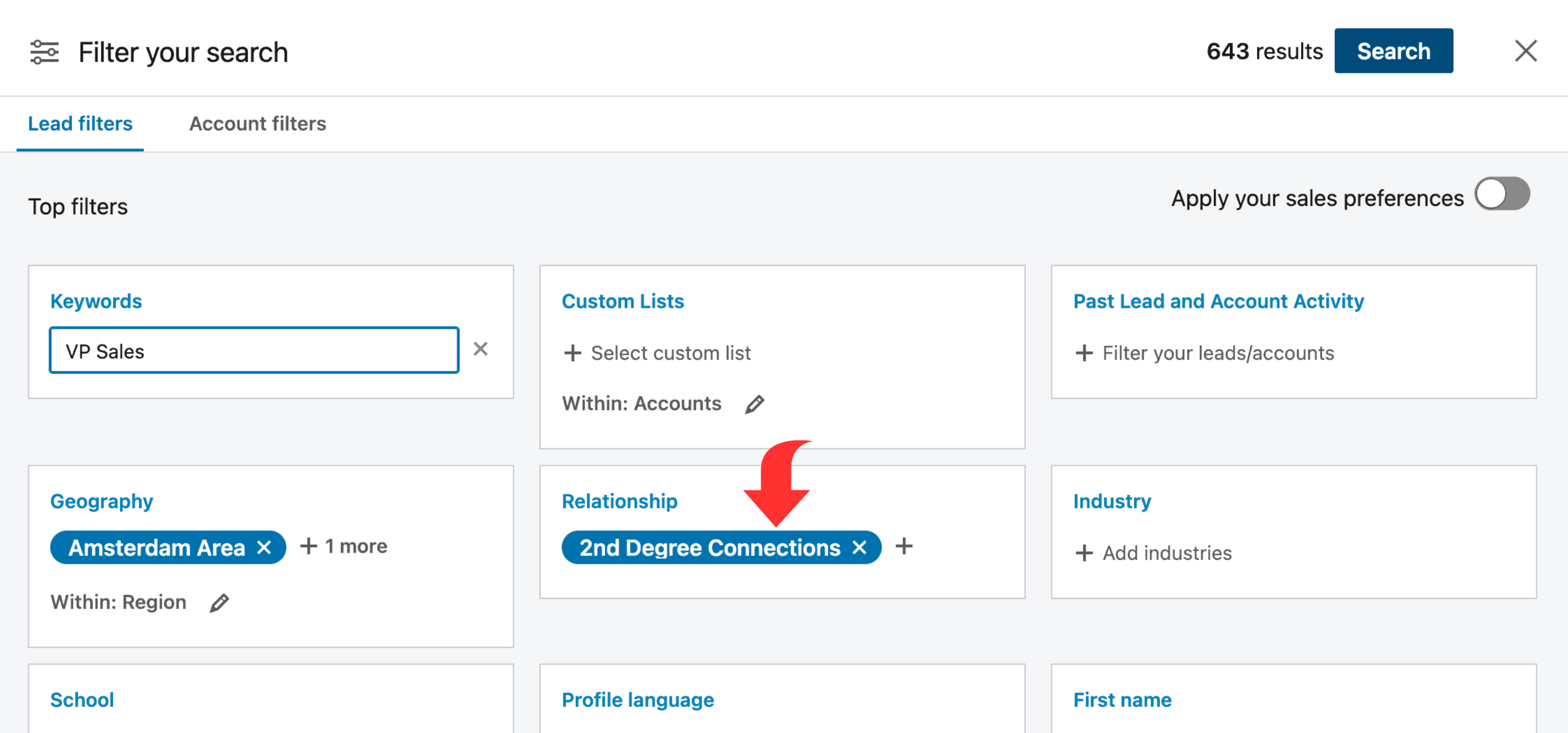
このフィルターを使用すると、LinkedIn 上でのリードとのつながりの度合いに基づいてリードを検索できます。 あなたは見込み客と 1 度、2 度、または 3 度のつながりになる可能性があります。 あるいは、二人とも同じ LinkedIn グループに属している可能性があります。
接続にはさまざまなレベルがあります。
- 第 1 級のつながり: LinkedIn ネットワーク内であなたと直接つながっているメンバー。
- 2 度の接続: 1 度の接続に接続されていますが、あなたに直接接続されていないメンバー。
- グループ接続: あなたと同じ LinkedIn グループのメンバー。
- 3 度の接続: 2 度の接続に接続されていますが、あなたには接続されていないメンバー。
の接続
この Sales Navigator フィルターは、特定の LinkedIn メンバーの接続に焦点を当てています。 入力する人物は、1 度のつながりである必要があります。 また、複数の同時エントリーはできません。
過去の同僚
このフィルターは、LinkedIn での職歴に基づいて、あなたと一緒に働いたリードを識別します。 検索結果にはこれらの見込み客が表示され、二人が一緒に働いた会社の詳細が表示されます。
共有体験
このフィルターは、同じ LinkedIn グループに属しているか、最近 LinkedIn に投稿したことによって、あなたと経験を共有する見込み客を見つけるのに役立ちます。
ただし、LinkedIn に最近の投稿がないからといって、必ずしも積極的にネットワーキングや見込み客を募集していないことを意味するわけではないことを覚えておくことが重要です。
このフィルターを使用するには、トグル ボタンを右にスライドするだけで、特定のリードと共通するエクスペリエンスのハイライトが表示されます。
カテゴリー: 最近の更新
これらの LinkedIn Sales Navigator フィルターは、過去 90 日以内に転職した、過去 30 日以内に LinkedIn 投稿を公開した、または過去 90 日以内にニュース記事に取り上げられた見込み客を見つけるのに役立ちます。
このデータを使用して、パーソナライズされたアウトリーチ キャンペーンを作成し、反応を得る可能性を高めることができます。
ただし、一部のリードが LinkedIn であまりアクティブではない場合でも、ネットワーキングやビジネス目的でプラットフォームを使用している可能性があることに注意してください。
転職
このフィルターを使用すると、特に意思決定の立場で、最近新しい役割を引き受けた個人を識別できます。 彼らは多くの場合、新鮮で革新的なソリューションやサービスを積極的に受け入れる傾向があります。
また、これらのリードは、最初の数か月間は新しいテクノロジーの実装と改善に熱心であることを忘れないでください。 この期間は、あなたの製品が影響を与えるのに理想的な時期である可能性があります。
トグルボタンを右にスライドすると、このフィルターを簡単にアクティブにすることができます。
LinkedIn に投稿される
LinkedIn に投稿されたフィルターを使用すると、プラットフォーム上で最近コンテンツを公開した見込み客を見つけることができます。 このフィルターをアウトリーチに使用すると、アウトリーチ内でそのコンテンツを参照して、よりパーソナライズされたものにすることができます。
ニュースで言及されました
このフィルタは、ニュース記事で最近言及された見込み客を見つけるのに役立ちます。 この情報をアウトリーチに組み込んで、よりカスタマイズされたアプローチを実現できます。
この Sales Navigator フィルタを使用するには、トグル ボタンを右にスライドするだけです。
カテゴリ: ワークフロー
ペルソナフィルター
ここでは、過去に Sales Navigator ホームページで設定したペルソナのフィルタを適用できます。
このフィルターを他のフィルターと併用して、理想の顧客プロファイル (ICP) と密接に一致する企業内のバイヤー ペルソナに一致する見込み客を絞り込むことをお勧めします。
アカウントリスト
このフィルタを使用するには、このガイドの第 2 部で説明されている Sales Navigator アカウント フィルタに関する手順に従います。 これは、理想的な顧客プロファイルに一致する企業を特定し、アカウント リストに保存するのに役立ちます。
次に、Sales Navigator のリード フィルターに戻り、アカウント リスト フィルターを選択します。 追加の Sales Navigator フィルターを使用して、その特定のリストからリードをさらに絞り込むことができます。

リードリスト
このフィルターは、アカウント リスト フィルターと同じように機能します。
まず、Sales Navigator のリード フィルターを使用してリードを絞り込み、リード リストに分類します。
その後、リード リスト フィルタを利用して、他の Sales Navigator リード フィルタを適用することで、特定のリストからリードをさらに絞り込むことができます。
CRM 担当者
この強力なフィルタは、Sales Navigator Advanced Plus ユーザーのみが利用できます。
これは、CRM と Sales Navigator の間の同期を可能にし、2 つのプラットフォーム間でリードを移動できる唯一のプランです。
CRM 内の人物フィルターを使用すると、CRM 内の個人に他のリード フィルターを適用できます。
あなたが交流した人々
この Sales Navigator フィルタは、過去 90 日間に閲覧した見込み客、または過去 2 年間にメッセージを送信した見込み客を特定します。 これらの対話には、接続要求、通常のメッセージ、または InMail メッセージが含まれる場合があります。
保存されたリードとアカウント
「保存されたすべてのリード」リストは Sales Navigator によって生成され、手動で保存したすべての LinkedIn プロファイルとリード リストのプロファイルが 1 か所に統合されます。
同様に、 「保存されたすべてのアカウント」機能には、手動で保存したすべての LinkedIn 企業ページとアカウント リストのすべての LinkedIn 企業ページが含まれており、すべて 1 か所にまとめられて便利です。
リードを保存することを選択すると、Sales Navigator はリードの現在の会社を保存されたアカウントのリストに自動的に含めます。 ここで簡単に検索できます。

Sales Navigator フィルタ: ACCOUNT フィルタの探索
Sales Navigator のアカウント フィルターは、アカウントとも呼ばれる LinkedIn 企業ページを探索するための貴重なツールであり、理想的な顧客プロファイル (ICP) に一致する企業を見つけるのに役立ちます。
これらのアカウント フィルターへのアクセスは簡単です。
- Sales Navigator のホームページに移動します。
- 「アカウントフィルター」オプションをクリックすると、フィルターが表示されます。
キーワード
キーワード フィルターは、入力した特定の単語を含む LinkedIn アカウントのリストを提供する強力な機能です。 これは、会社のプロフィール内で見つかった完全一致または部分一致である可能性があります。
検索結果をさらに絞り込むには、キーワード フィルタを他のセールス ナビゲータ フィルタと組み合わせて使用するか、ブール文字列(「AND」、「OR」、 「NOT」などの演算子を使用して検索語を組み合わせる方法)を使用できます。
カテゴリ: 会社の属性
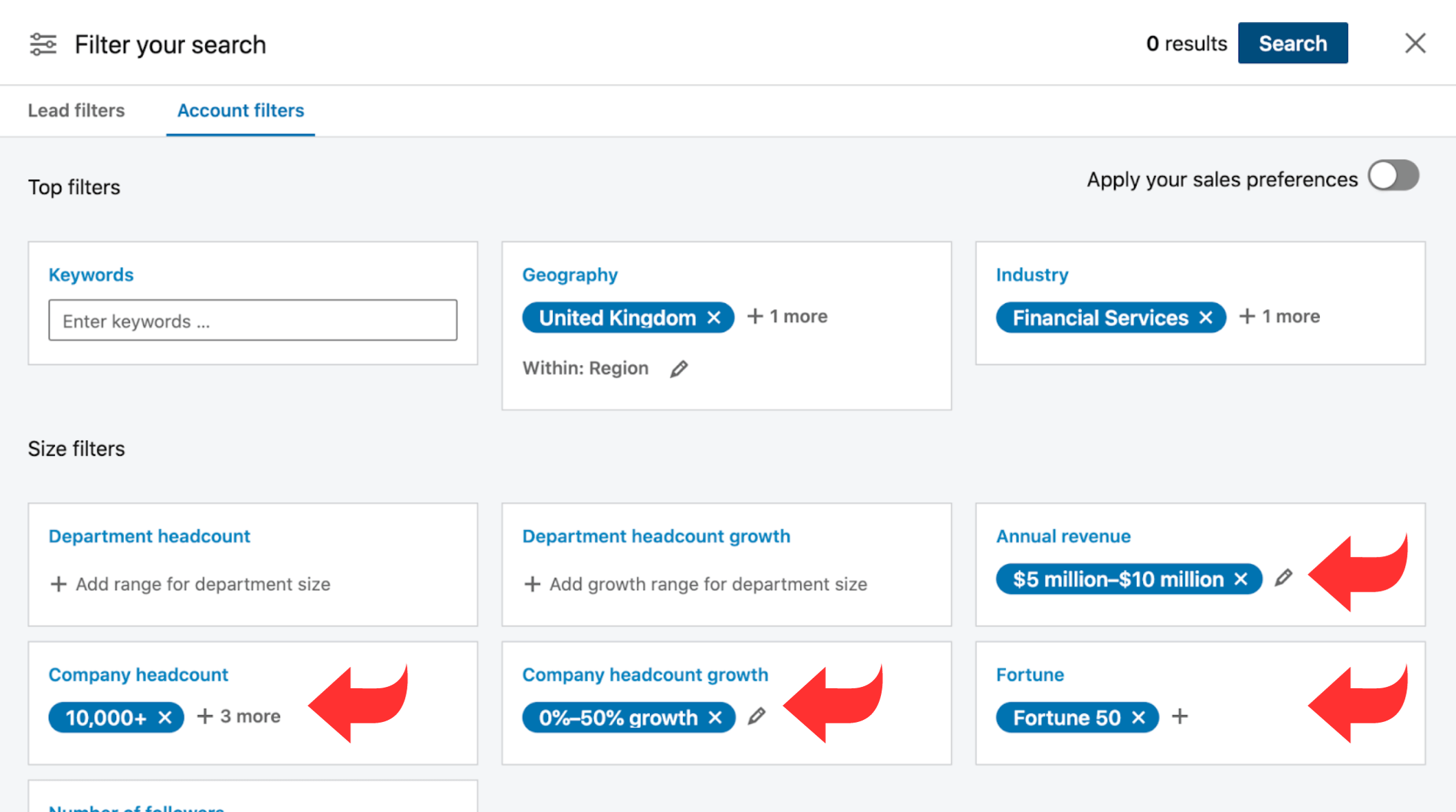
歳入
年間収益フィルターは、世界通貨を使用して百万単位で測定される年間成長に応じてビジネスを分類します。
会社の従業員数
製品やサービスが特定の規模の企業をターゲットにしている場合、この Sales Navigator フィルターが役立ちます。
会社の従業員数の増加
このフィルターは、従業員の成長率の範囲に基づいて企業を識別するのに役立ちます。
部門の人員数
会社の人数と同様に、このフィルターは会社内の特定の部門を指します。 このフィルターを使用するには、まず部門を選択し、次に従業員数の範囲を設定します。
部門の人員数の増加
会社の人数の増加と同様に、このフィルターは部門の成長に焦点を当てています。 まず部門を選択し、成長率の範囲を設定します。
運
Fortune フィルターを使用すると、Fortune の特定の会計年度の総収益データに基づいて、米国の最も裕福な企業トップ 500 にランク付けされた企業を見つけることができます。
本社所在地
このフィルターを使用すると、本社の所在地に基づいて企業を検索できます。 地域名や郵便番号などで絞り込み検索が可能です。
地域を選択する場合、オプションには大陸、地理的区分 (EMEA)、国、地域、都市、郵便番号が含まれます。
地域の略語
- 北米
- APJ:アジア太平洋と日本
- 南アメリカ
- APAC:アジア – 太平洋
- オセアニア
- アジア
- EMEA:ヨーロッパ、中東、アフリカ
- 北欧人
- MENA : 中東および北アフリカ
- ヨーロッパ
- DACH: D – ドイツ、A – オーストリア、CH – Confœderatio Helvetica (ラテン語でのスイスの正式名称) の頭字語。
- ベネルクス:ベルギー、オランダ、ルクセンブルク。
- アフリカ
郵便番号で検索することを選択した場合は、対象都市のさまざまな地域の都市と郵便番号から選択できます。
また、入力した番号に基づいて、選択した都市およびそれらの都市内のエリアの横に、ドロップダウン メニューに郵便番号が表示されます。
複数の郵便番号を入力できます。
業界
業界フィルターを使用すると、413 の幅広い業界から選択できます。
フォロワー数
[フォロワー数] フィルターは、企業の LinkedIn ページのフォロワー数に基づいて検索結果を絞り込みます。
使用されている技術
製品またはサービスが特定のプラットフォーム、ツール、ソフトウェアなどに関連している場合は、使用されるテクノロジー フィルターを使用できます。これは、特定のテクノロジーと製品の互換性を確保するのにも役立ちます。
カテゴリー: スポットライト
雇用機会
求人機能は、LinkedIn で現在求人を提供している企業を見つけるのに役立ちます。
最近の活動
この特集では、最近大きな変化を遂げた企業を紹介します。 これには、過去 90 日以内の上級リーダーの交代や、過去 12 か月以内の資金調達イベントが含まれる可能性があります。
繋がり
この Sales Navigator フィルターは、少なくとも 1 人の従業員と直接 LinkedIn 接続を共有している企業を正確に特定します。 この接続は 1 度の接続である可能性があります。
カテゴリ: ワークフロー
CRM分野の企業
このプランでは CRM 同期が有効になるため、この機能は Sales Navigator Advanced Plus ユーザー専用です。 これにより、CRM アカウントと Sales Navigator アカウントの間でアカウントをシームレスに移動できます。
このフィルターを使用すると、CRM 内の個人に他のさまざまなアカウント フィルターを適用できます。
保存されたアカウント
「保存されたすべてのアカウント」機能は、手動で保存したすべての LinkedIn 企業ページと、すべてのアカウント リストのページを 1 つの場所に統合します。
さらに、リードを保存すると、Sales Navigator によって現在の会社がこのリストに自動的に追加されます。 この包括的なリストに他のアカウント フィルターを適用するオプションもあります。
アカウントリスト
この機能を使用すると、特定のカスタム アカウント リストから企業をさらにフィルタリングしたり、すべてのアカウント リストから同時に企業をフィルタリングしたりすることができます。
これを完了したら、追加のフィルターを適用して企業の選択を絞り込むことができます。
Sales Navigator でリードをターゲットにするための 6 つの効果的な戦略
より効率的に潜在顧客を見つけてつながりたい場合、これらの 6 つのターゲティング戦略により、取り組みを大幅に強化できます。
1. アカウントリストフィルターで絞り込む
まず、あなたの理想的な顧客プロファイル (ICP) と一致する企業に焦点を当てて検索を絞り込みましょう。
次の手順を実行します:
- Sales Navigator フィルターを設定して、ICP に一致する企業を特定します。
- 興味のあるアカウントを個別または一括で選択します。
- これらのアカウントを既存のリストに保存するか、新しいアカウントを作成します。
- フィルターをリセットし、鉛フィルターに切り替えます。
- アカウント リスト フィルターを開き、作成したばかりのリストを選択します。
- 特定のバイヤーペルソナ基準に一致する追加のリードフィルターを適用します。
2. スマート保存検索の作成
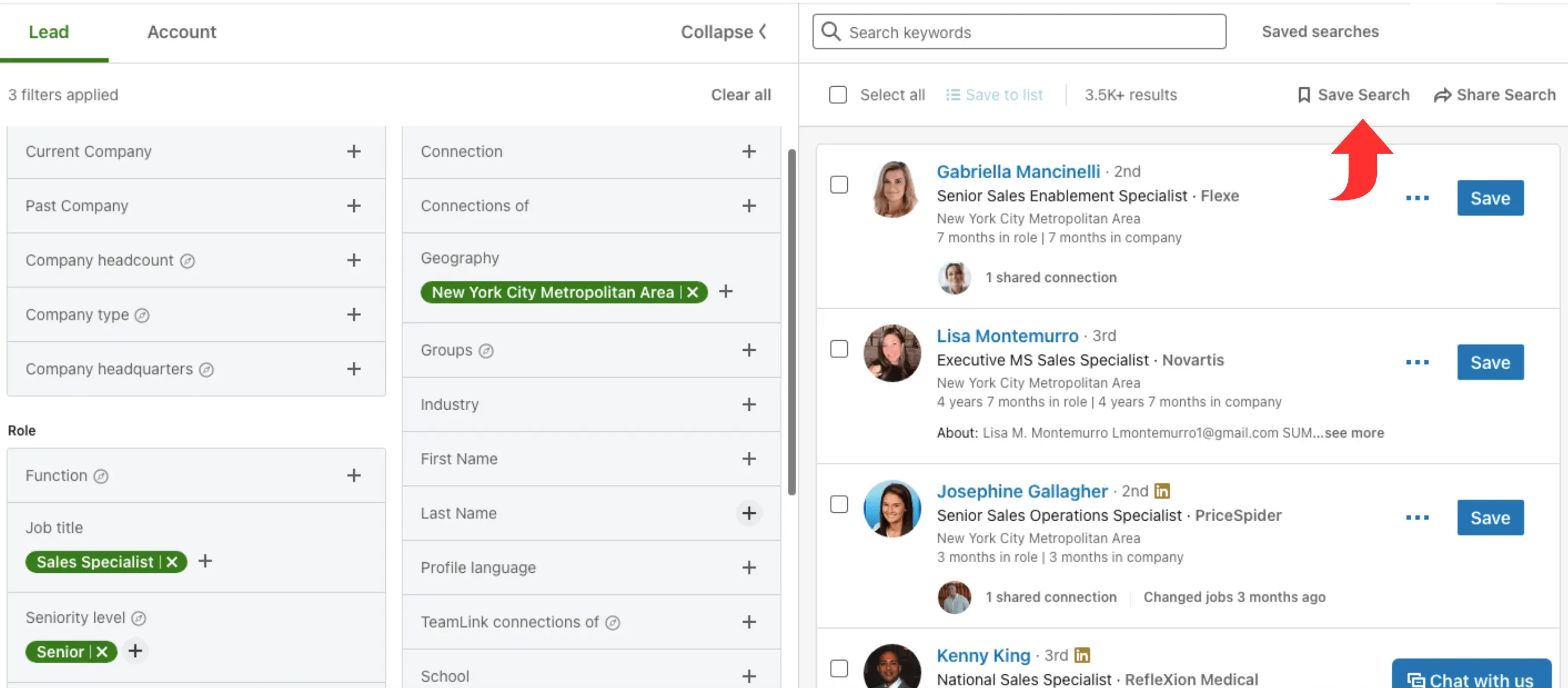
Sales Navigator がバックグラウンドで関連する潜在顧客と取引先を探索する時間を節約します。
その方法は次のとおりです。
- ICP に一致するように Sales Navigator フィルタを設定します。
- 右下の「検索を保存」ボタンをクリックします。
- 検索に名前を付けます。
- Sales Navigator は、条件を満たすアカウントのリストを作成します。
- 「緑色」の数字に注目してください。これは、前回のチェック以降の新しい見込み客を示します。
- 新しいアカウントを毎週レビューしてセグメント化し、さらに絞り込みます。
3. 不要なリードとアカウントのフィルタリング
特定の見込み客やアカウントを除外する目的は、時間とリソースを賢明に使用し、顧客になる可能性が高い人に焦点を当てることです。
ターゲティングの精度を高めるには、理想的な顧客プロファイル (ICP) に合わない個人、すでに交流のある人、競合他社、すでに関係のある企業を除外することを検討してください。
Sales Navigator では、リードと取引先をブラックリストに登録する 3 つの方法があります。
除外オプションの使用

一部の Sales Navigator フィルタには「除外」オプションが付いていることにお気付きかもしれません。
たとえば、製造業には興味があるが、医療機器製造には興味がない場合、その横にある [除外] ボタンをクリックすると、後者を簡単に削除できます。
除外されたフィルターは、除外されたことを示すために赤で強調表示されます。
アカウントリストによるブラックリストへの登録
特定の企業を除外したい場合は、アカウント リストのフィルター方法が便利です (前述のように)。
この方法を適用するには:
- あなたの理想的な顧客プロファイルと一致しない企業のリストを作成します。
- アカウント リスト フィルターを使用して、これらの企業を検索から除外します。
- Sales Navigator は、これらの企業の従業員が検索結果に表示されないようにします。
このテクニックは個人の LinkedIn プロフィールにも適用できます。 避けたいリードをリードリストに保存し、リードリストプロファイルを使用して除外することができます。
保存された検索によるブラックリストへの登録
特定のリードまたはアカウントをブラックリストに登録するもう 1 つの方法は、保存された検索を使用することです。
- 除外したいリードまたはアカウントの基準を確立します。
- 今後の参照のために検索を保存します。
- Sales Navigator によって識別されたリードまたは取引先を選択し、ブラックリストに登録するために取引先リストに保存します。
- アカウント リストの方法と同様のプロセスに従って、ブラックリストを適用します。
これらの戦略により、アウトリーチ キャンペーンを改良し、最も潜在的な見込み顧客とアカウントに集中することができます。
4. ブール検索による絞り込み
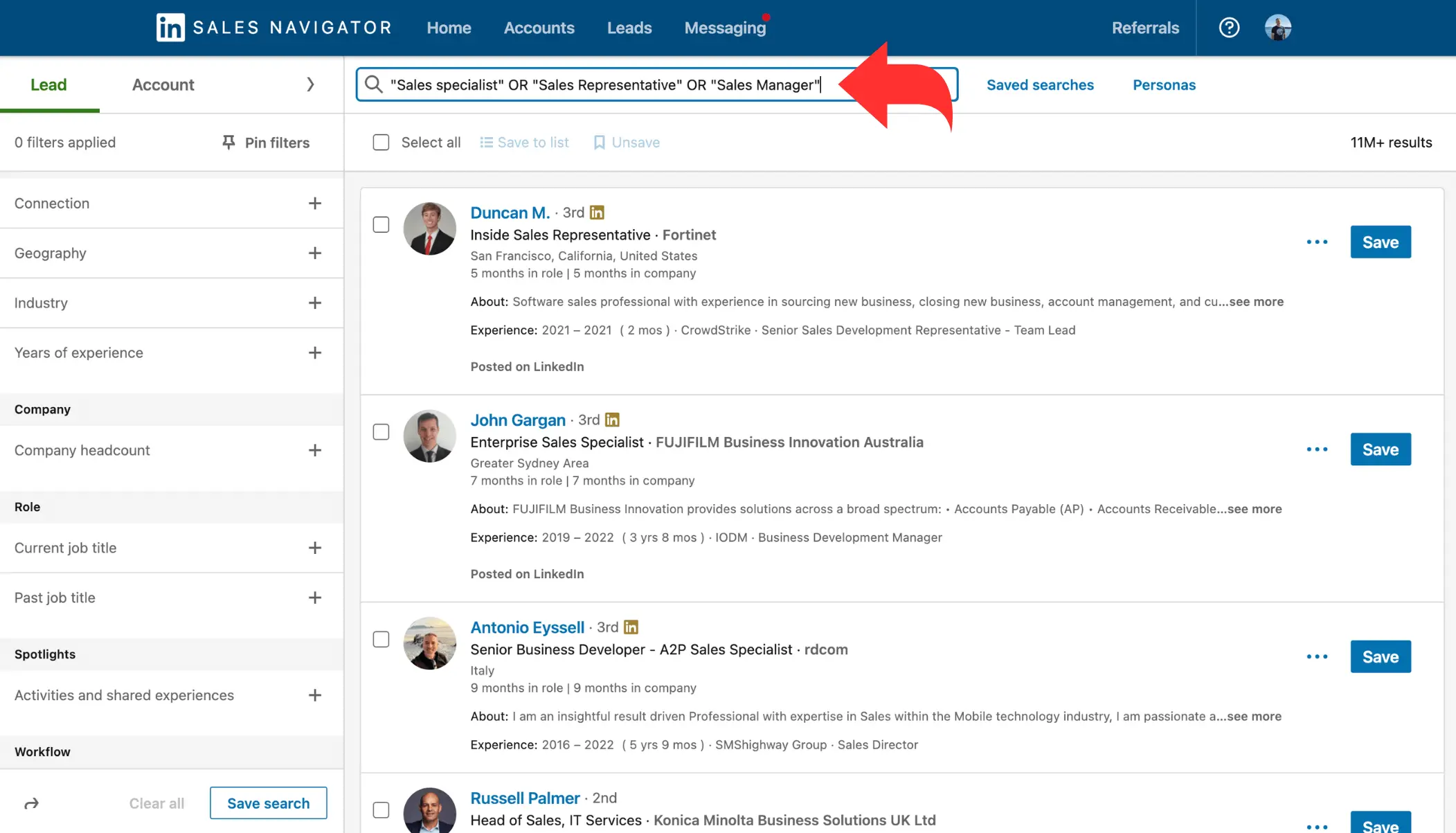
ブール検索を使用すると、Sales Navigator などのプラットフォームでより正確で関連性の高い結果を見つけることができます。 これは、無関係な見込み客を除外しながら、適切な見込み客に誘導するナビゲーション ツールのようなものです。
このアプローチでは、特定の単語やフレーズを AND、OR、NOT などの演算子とともに使用し、括弧 () や引用符「」を使用して検索を絞り込みます。 これらを使用すると、検索条件を絞り込んだり、広げたり、正確に定義したりできます。
現在の役職フィルターのブール検索文字列の例を次に示します。
式
(役職 OR 役職 OR 役職) AND (部門 OR 部門) NOT (年順位 OR 役職 OR 除外するキーワード)
例
(ディレクターまたはマネージャーまたはスーパーバイザー) かつ (運営またはロジスティクス) ではなく (VP またはアシスタントまたはデジタルマーケティング)
このインスタンスを使用すると、検索メカニズムは、LinkedIn プロフィールに業務ディレクター、物流マネージャー、業務スーパーバイザーなどのフレーズが含まれる個人を取得します。
ただし、VP、アシスタント、デジタル マーケティングなどの用語を含むプロフィールは除外されます。
ブール検索をサポートする Sales Navigator 機能は、リードと取引先のキーワード、および次のリード フィルタです。
- ファーストネーム
- 苗字
- 現在の会社
- 現在の役職
- 過去の会社
- 過去の役職
キーワード フィルターを使用してブール検索を使用する場合、Sales Navigator は、タイトル、ヘッダー、会社名、タイトル、投稿など、プロフィール内の任意の場所で言及されている指定された用語やキーワードを含む LinkedIn プロフィールまたはページを取得することに注意してください。または他の場所でも。
5. CSV アップロードを活用する
この機能は、Sales Navigator Advanced および Advanced Plus アカウントでのみ利用可能です。 これは、特に理想的な顧客プロファイル (ICP) に一致するビジネスのリストを含む CSV ファイルをすでに持っている場合に便利なツールです。
Sales Navigator は、アップロードされた CSV ファイルからデータを取得し、これらの企業に対応する LinkedIn アカウントを特定します。 このアクションにより、さまざまな Sales Navigator アカウントおよびリード フィルターを実装するための基礎が築かれ、検索を絞り込むことができるようになります。
その方法は次のとおりです。
- 「アカウントリストの作成」をクリックし、 「CSVからアカウントをアップロード」を選択します。
- このプロセスを開始すると、この機能が正しく動作するための包括的な要件のリストが表示されます。
- 前提条件を理解したら、CSV ファイルのアップロードに進むことができます。
- CSV ファイル内で必須の列は「アカウント名」のみです。 オプションではありますが、LinkedIn 企業 URL や Web サイト URL などの列を追加すると有益な場合があります。 これらの追加の詳細は、LinkedIn が特定のアカウントをより適切に見つけるのに役立ちます。
- 「オプション」セクションに追加するオプションの列が多いほど、Sales Navigator がデータを実際の LinkedIn 企業ページと正確に一致させる可能性が高くなります。
- アップロードしたアカウント リストは CSV ファイルとしてラベル付けされます。 ただし、標準的なアカウント リストと同様に動作します。
6. Octopus CRM のマルチチャネル アプローチでアウトリーチを強化する
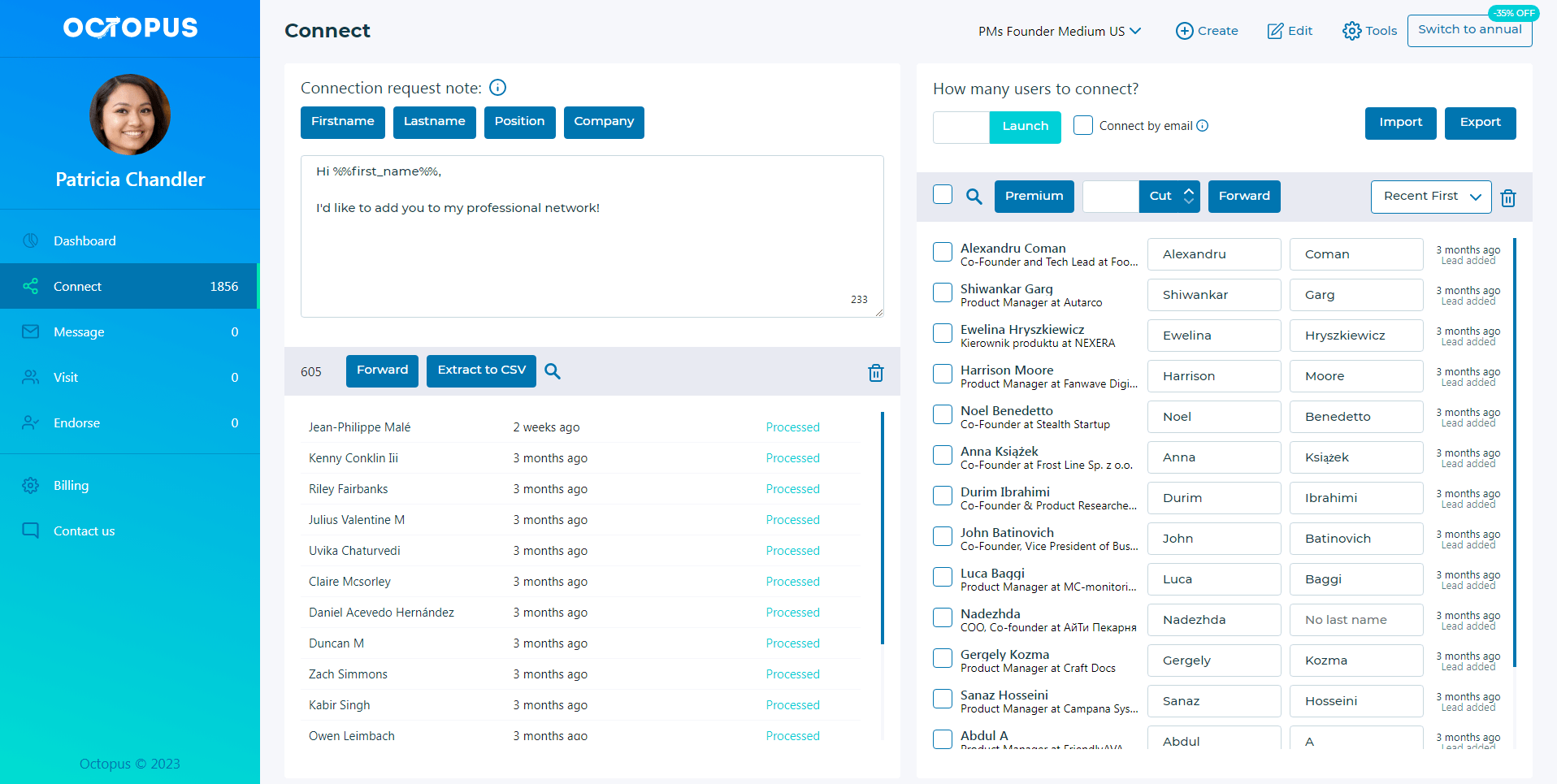
Octopus CRM は、 LinkedIn の中で最高の自動化ツールの 1 つです。 これは、潜在的な見込み客とのやり取りを強化し、適格な見込み客とのつながりを促進するように設計されています。
この多用途な LinkedIn 自動化ツールは、あらゆる LinkedIn サブスクリプション プランと互換性があり、使いやすくなっています。
このソフトウェアを使用すると、LinkedIn プロフィールの検索、パーソナライズされたメッセージとフォローアップの送信、スキルの承認、招待、接続リクエストなどのプロセスを自動化できます。
上記で説明した Sales Navigator フィルターを使用して LinkedIn で潜在顧客を見つけ、ターゲットの LinkedIn プロフィール URL を含む CSV ファイルを作成します。 次に、CSV ファイルを Octopus CRM にアップロードし、キャンペーンを開始して、当社のソフトウェアに販売自動化の魔法を実行させます。
メリットを体験してみませんか? ここからサインアップして Octopus CRM の無料トライアルをご利用ください。
